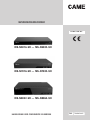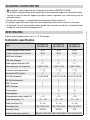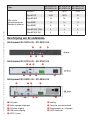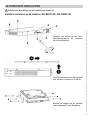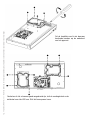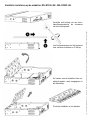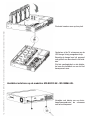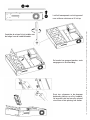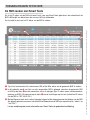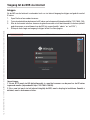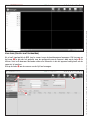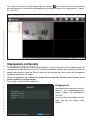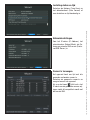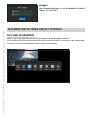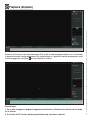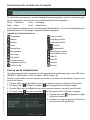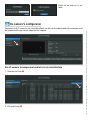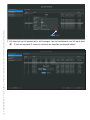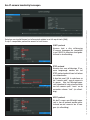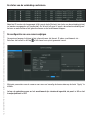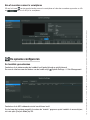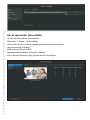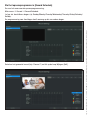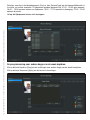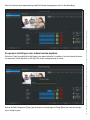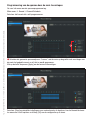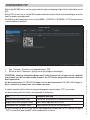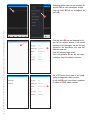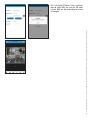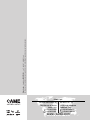Nederlands
NL
HANDLEIDING VOOR CONFIGURATIE EN GEBRUIK
MS-N5016-UH — MS-N5032-UH
MS-N7016-UH — MS-N7032-UH
MS-N8032-UH — MS-N8064-UH
NETWERKVIDEORECORDER
FA00768-NL

Pag. 2 - Handleiding FA00768-NL - ver. 1 - 04/2017 - © CAME S.p.A. - De inhoud van deze handleiding kan op elk ogenblik en zonder verplichting tot waarschuwing vooraf worden gewijzigd.
ALGEMENE VOORSCHRIFTEN
• Belangrijke aanwijzingen voor de veiligheid van personen: AANDACHTIG LEZEN!
• De installatie, programmering, inwerkingstelling en het onderhoud mogen uitsluitend door gekwa-
lificeerd en speciaal daarvoor opgeleid personeel worden uitgevoerd, met inachtneming van de
geldende normen.
• Schakel voor reinigings- en onderhoudswerkzaamheden altijd de stroom uit.
• Dit product mag alleen worden gebruikt voor de doeleinden waarvoor het expliciet is bestemd.
• De fabrikant kan niet aansprakelijk worden gesteld voor eventuele schade die is veroorzaakt door
oneigenlijk, verkeerd of onverstandig gebruik.
BESCHRIJVING
Digitale netwerkvideorecorders met 4, 8, 16, 32 ingangen.
Technische specificaties
Type MS-N5016-UH
MS-N5032-UH
MS-N7016-UH
MS-N7032-UH
MS-N8032-UH
MS-N8064-UH
IP video-ingangen (aantal kanalen) 16/32 16/32 32/64
IP audio-ingangen (aantal kanalen) 16/32 16/32 32/64
HDMI video-uitgangen 1 1 2
VGA video-uitgangen 1 1 2
Audio-ingangen/uitgangen (RCA) 1/1 1/1 1/1
Videocompressie van de opname H.265 / H.264 H.265 / H.264 H.265 / H.264
Framerate van de opname (fps) 1 - 25 1 - 25 1 - 25
Beschikbare SATA-poorten 2 4 8
RJ45 Ethernetpoorten 1x 100/1000 M 2x 10/100/1000 M 2x 10/100/1000 M
RS-485 Seriële poorten - 2 2
USB 2.0-poorten 2 2 2
USB 3.0-poorten 1 1 1
Alarmingangen -16 16
Alarmuitgangen - 4 4
Stroomopname zonder harddisk (W) ≤ 15 ≤ 15 ≤ 35
Bedrijfstemperatuur (°C) -10 ~ +55 -10 ~ +55 -10 ~ +55
Bedrijfsvochtigheid (%) 10 ~ 90 10 ~ 90 10 ~ 90
Afmetingen (mm) 440 x 251 x 44,4 440 x 320 x 66,8 440 x 420 x 88,2
Bandwidth (Mbps) 160/320 160/320 320
Ondersteunde opnameresolutie 8MP(UHD-2160P)/4MP/3MP/1080P/UXGA/720P/D1/VGA/CIF/QCIF

Pag. 3 - Handleiding FA00768-NL - ver. 1 - 04/2017 - © CAME S.p.A. - De inhoud van deze handleiding kan op elk ogenblik en zonder verplichting tot waarschuwing vooraf worden gewijzigd.
❻ Voeding
❼ Connector voor toetsenbord
❽ Alarmingangen en -uitgangen
❾ eSATA-connector.
❶ LAN-poort
❷ Audio-ingangen/uitgangen
❸ VGA video-uitgang
❹ HDMI video-uitgang
❺ USB 3.0-poort
Achterpaneel MS-N8032-UH - MS-N8064-UH
Achterpaneel MS-N7016-UH - MS-N7032-UH
Beschrijving van de onderdelen
Achterpaneel MS-N5016-UH - MS-N5032-UH
Type MS-N5016-UH
MS-N5032-UH
MS-N7016-UH
MS-N7032-UH
MS-N8032-UH
MS-N8064-UH
Max. aantal
gesynchroniseerde
kanalen bij afspelen
25fps@D1 16/32 16/32 32/64
25fps@720P 16/32 16/32 32
25fps@1080P 16 16 16
25fps@3MP 10 10 10
25fps@4MP 8 8 8
25fps@2160P (UHD) 4 4 4
25fps@2160P (4K) 4 4 4
❶ ❸ ❺
❷ ❹ ❻
❷ ❹❼ ❽
❷ ❹❼ ❽
❶ ❸ ❺ ❻
❶ ❸ ❺ ❾ ❻

Pag. 4 - Handleiding FA00768-NL - ver. 1 - 04/2017 - © CAME S.p.A. - De inhoud van deze handleiding kan op elk ogenblik en zonder verplichting tot waarschuwing vooraf worden gewijzigd.
Monteer de beugels op de harddisk
zoals aangegeven in de afbeelding.
Laat het bovenpaneel van het apparaat
naar achteren schuiven en til het op.
Verwijder met behulp van een kruis-
kopschroevendraaier de schroeven
van het achterpaneel.
DE HARDDISKS INSTALLEREN
Schakel voor de montage van de harddisks de stroom uit.
Harddisks installeren op de modellen: MS-N5016-UH - MS-N5032-UH.

Pag. 5 - Handleiding FA00768-NL - ver. 1 - 04/2017 - © CAME S.p.A. - De inhoud van deze handleiding kan op elk ogenblik en zonder verplichting tot waarschuwing vooraf worden gewijzigd.
Controleer of alle schroeven goed aangedraaid zijn, sluit de voedingskabel en de
datakabel aan elke HDD aan. Sluit het bovenpaneel weer.
Zet de harddisks vast in de daarvoor
bestemde houders op de onderkant
van het apparaat.

Pag. 6 - Handleiding FA00768-NL - ver. 1 - 04/2017 - © CAME S.p.A. - De inhoud van deze handleiding kan op elk ogenblik en zonder verplichting tot waarschuwing vooraf worden gewijzigd.
De houder voor de harddisks kan ver-
wijderd worden, zoals aangegeven in
de afbeelding.
Plaats de harddisks in hun houders.
Laat het bovenpaneel van het apparaat
naar achteren schuiven en til het op.
Verwijder met behulp van een kruis-
kopschroevendraaier de schroeven
van het achterpaneel.
Harddisks installeren op de modellen: MS-N7016-UH - MS-N7032-UH.

Pag. 7 - Handleiding FA00768-NL - ver. 1 - 04/2017 - © CAME S.p.A. - De inhoud van deze handleiding kan op elk ogenblik en zonder verplichting tot waarschuwing vooraf worden gewijzigd.
Verwijder met behulp van een kruis-
kopschroevendraaier de schroeven
van het achterpaneel.
Harddisks installeren op de modellen: MS-N8032-UH - MS-N8064-UH.
Controleer of de 16 schroeven van de
HDD-beugel stevig aangedraaid zijn.
Bevestig de beugel aan het apparaat
met gebruik van de schroef in het mid-
den.
Sluit de voedingskabel en de dataka-
bel aan elke harddisk aan en sluit het
bovenpaneel weer.
Plaats de houders weer op hun plek.

Pag. 8 - Handleiding FA00768-NL - ver. 1 - 04/2017 - © CAME S.p.A. - De inhoud van deze handleiding kan op elk ogenblik en zonder verplichting tot waarschuwing vooraf worden gewijzigd.
Draai vier schroeven in de daarvoor
bestemde plekken op elke harddisk.
Let erop dat u de kop van elke schroef
circa 4mm uit de opening laat steken.
Verwijder de schroef in het midden van
de beugel van de harddiskhouder.
De houder kan geopend worden, zoals
aangegeven in de afbeelding.
Laat het bovenpaneel van het apparaat
naar achteren schuiven en til het op.

Pag. 9 - Handleiding FA00768-NL - ver. 1 - 04/2017 - © CAME S.p.A. - De inhoud van deze handleiding kan op elk ogenblik en zonder verplichting tot waarschuwing vooraf worden gewijzigd.
Controleer of de schroeven van de
HDD-beugel stevig aangedraaid zijn.
Bevestig de beugel aan het apparaat
met gebruik van de schroef in het mid-
den.
Sluit de voedingskabel en de dataka-
bel aan elke harddisk aan en sluit het
bovenpaneel weer.
Steek alle harddisks in de houder en plaats
deze weer op zijn plek.
Plaats de harddisks in de beugel, waarbij u de
uitstekende schroefkoppen in de daarvoor be-
stemde plekken steekt. Laat de harddisk schui-
ven zoals aangegeven in de afbeelding en draai
vervolgens de schroeven aan.

Pag. 10 - Handleiding FA00768-NL - ver. 1 - 04/2017 - © CAME S.p.A. - De inhoud van deze handleiding kan op elk ogenblik en zonder verplichting tot waarschuwing vooraf worden gewijzigd.
❶ Typ in het zoekvenster het serienummer (SN) of het Mac-adres om de gewenste NVR te zoeken;
❷ In dit gedeelte wordt een lijst van alle aangesloten NVR's getoond; selecteer de gewenste NVR
en klik op de toets ❸ om de parameters ervan te wijzigen (bijv. IP-adres, poort, netwerkmasker,
gateway en DNS). Klik opnieuw op de toets ❸ om de instellingen op te slaan (het default IP-adres
van de NVR is 192.168.5.200 )
❹ Met de Browser-toets kunt u direct toegang krijgen tot de webpagina voor het beheer van de NVR
(de default gebruikersnaam en het default wachtwoord van de NVR zijn respectievelijk “admin” en
“ms1234”).
Let op: raadpleeg voor meer informatie over Smart Tools de gebruikershandleiding.
TOEGANG KRIJGEN TOT DE NVR
De NVR zoeken met Smart Tools
Als u het IP-adres van de NVR niet weet, kunt u de app Smart Tools gebruiken, die automatisch de
NVR's Milesight kan detecteren die aan een LAN zijn verbonden.
Ga als volgt te werk om het IP-adres van de NVR te vinden:
❶
❷
❹
❸

Pag. 11 - Handleiding FA00768-NL - ver. 1 - 04/2017 - © CAME S.p.A. - De inhoud van deze handleiding kan op elk ogenblik en zonder verplichting tot waarschuwing vooraf worden gewijzigd.
Opmerkingen:
1. Als de HTTP-poort niet 80 (defaultwaarde) is, moet het nummer van de poort na het IP-adres
ingevoerd worden (bijvoorbeeld: http://192.168.8.156:90).
2. Als u voor het eerst via het internet inlogt bij de NVR, moet u de plug-in installeren. Voordat u
dat doet, moet u de browser sluiten.
Toegang tot de NVR via internet
Inloggen
Als de NVR aan het netwerk is verbonden kunt u er via internet toegang toe krijgen met gebruik van het
IP-adres.
1. Open Firefox of een andere browser:
2. Typ in de adresbalk van de browser het IP-adres van het apparaat (bijvoorbeeld http://192.168.8.156);
3. Kies de taal van de interface alvorens de gebruikersnaam en het wachtwoord in te toetsen (default
gebruikersnaam en wachtwoord van de NVR zijn respectievelijk “admin” en “ms1234”).
4. Klik op de toets Login om toegang te krijgen tot de Live View-pagina.

Pag. 12 - Handleiding FA00768-NL - ver. 1 - 04/2017 - © CAME S.p.A. - De inhoud van deze handleiding kan op elk ogenblik en zonder verplichting tot waarschuwing vooraf worden gewijzigd.
Live view (Venster met livebeelden)
Als u heeft ingelogd bij de NVR, kunt u camera's aan de beeldweergave toevoegen. Klik hiervoor op
het icoon ❶ en ga naar het gedeelte voor de configuratie van de camera's door op de toets ❷ te
klikken. Voer in de daarvoor bestemde velden alle informatie in die het apparaat nodig heeft om de
camera's te bereiken.
Klik op de toets ❸ om de camera aan de lijst toe te voegen.
❶
❸
❷

Pag. 13 - Handleiding FA00768-NL - ver. 1 - 04/2017 - © CAME S.p.A. - De inhoud van deze handleiding kan op elk ogenblik en zonder verplichting tot waarschuwing vooraf worden gewijzigd.
Inloggegevens
Voer de gebruikersnaam en het wacht-
woord in (de standaardgebruikers-
naam is ‘admin’, het wachtwoord is
‘ms1234’)
Als u het admin-wachtwoord wilt wij-
zigen, voer dan het nieuwe wacht-
woord in.
Stapsgewijze configuratie
De stapsgewijze configuratie begint standaard direct na het inschakelen van de videorecorder. De
stapsgewijze configuratie helpt u met het instellen van bepaalde waarden die essentieel zijn voor een
goede werking van het apparaat. Bij het starten van het apparaat kunt u kiezen of u de stapsgewijze
configuratieprocedure wilt volgen.
Let op: De gegevens die u tijdens de stapsgewijze configuratie (wizard) invoert kunnen op elk
gewenst moment gewijzigd worden.
Ga als volgt te werk voor de configuratie:
Klik, nadat u de camera's heeft toegevoegd, op de toets om een preview te zien (de default
gebruikersnaam en het default wachtwoord van de netwerkcamera zijn respectievelijk “admin”
en “ms1234”).

Pag. 14 - Handleiding FA00768-NL - ver. 1 - 04/2017 - © CAME S.p.A. - De inhoud van deze handleiding kan op elk ogenblik en zonder verplichting tot waarschuwing vooraf worden gewijzigd.
Camera's toevoegen
Het apparaat toont een lijst met alle
gevonden verbonden camera's.
Selecteer de gewenste camera's en
voeg ze toe aan het apparaat.
Als u op het icoon klikt kunt u het
IP-adres van de gewenste camera wij-
zigen zodat dit compatibel wordt met
dat van de NVR.
Netwerkinstellingen
Voer het IP-adres (IP Address), het
subnetmasker (Subnet Mask), de Ga-
teway en primaire DNS-server (Prefer-
red DNS Server) in.
Instelling datum en tijd
Selecteer de tijdzone (Time Zone) en
het datumformaat (Date Format) of
voer de datum en tijd handmatig in.

Pag. 15 - Handleiding FA00768-NL - ver. 1 - 04/2017 - © CAME S.p.A. - De inhoud van deze handleiding kan op elk ogenblik en zonder verplichting tot waarschuwing vooraf worden gewijzigd.
ALGEMENE INSTELLINGEN VAN HET APPARAAT
Live view (livebeelden)
Nadat u heeft ingelogd toont het scherm de beelden van de verbonden camera's.
Als u met de muis op een willekeurig punt op het scherm rechtsklikt, verschijnt er een contextmenu
waarmee u naar het instellingenmenu kunt gaan (zie afbeelding).
Inloggen
Voer de gebruikersnaam en het wachtwoord in (default
"admin" en "ms1234").

Pag. 16 - Handleiding FA00768-NL - ver. 1 - 04/2017 - © CAME S.p.A. - De inhoud van deze handleiding kan op elk ogenblik en zonder verplichting tot waarschuwing vooraf worden gewijzigd.
Opmerkingen:
1. De in rood aangegeven dag bevat opgenomen bestanden. Selecteer deze datum om het afspe-
len te starten.
2. Er kunnen tot 16 kanalen worden geselecteerd voor synchroon afspelen.
Selecteer het kanaal en de afspeelweergave. Klik op de in rood aangegeven datum als er bestanden
in de geselecteerde kanalen opgenomen zijn (opnametype en -gegevens worden weergegeven zoals
hierna aangegeven) en klik op om het afspelen te starten.
Playback (afspelen)

Pag. 17 - Handleiding FA00768-NL - ver. 1 - 04/2017 - © CAME S.p.A. - De inhoud van deze handleiding kan op elk ogenblik en zonder verplichting tot waarschuwing vooraf worden gewijzigd.
5. Selecteer het icoon om toegang te krijgen
tot de back-upinterface.
6. Selecteer het apparaat waarop u de back-up
wilt opslaan en klik op [Backup].
Back-up van de videobestanden
De opgenomen bestanden kunnen op verschillende apparaten worden opgeslagen, zoals USB-sticks,
USB-HDD's, USB-branders, CD/DVD-branders, eSATA-schijven, etc.
Selecteer in de interface voor het afspelen het kanaal en de datum van de opname waarvan u een
back-up wilt maken.
1. Ga op de tijdlijn op het begintijdstip staan van de opname waarvan u een back-up wilt maken.
2. Klik op het icoon ; het icoon verandert in om aan te geven dat het knippen begint.
3. Ga op de tijdlijn op het eindtijdstip staan van de opname waarvan u een back-up wilt maken.
4. Klik op het icoon ; het icoon verandert in om aan te geven dat het knippen is gestopt.
Terugspoelen
Stoppen
Afspelen
Pauze
Sprong terug
Sprong vooruit
Snel terug
Snel vooruit
4 vorige camera's
4 volgende camera's
Timeline terug
Timeline vooruit
Vergroting timeline
Verkleining timeline
Timeline
Afspeelpositie
Start knippen timeline
Eind knippen timeline
Audio On
Audio O
Snapshot
Back-up
De werkbalk kan opnames van verschillende gebeurtenissen weergeven; de kleur van de lijnen geeft
het type gebeurtenis aan dat zich in een bepaald tijdsbestek heeft voorgedaan:
Blauw --- Tijdspanne Groen --- Beweging
Rood --- Alarm Zwart --- Noodsituatie
In de hierboven aangegeven balk is het bijvoorbeeld duidelijk dat er zich in het bepaalde tijdsbestek
gebeurtenissen m.b.t. beweging en tijdspanne hebben voorgedaan.
Legenda van de bedieningstoetsen
Beschrijving van de werkbalk voor het afspelen

Pag. 18 - Handleiding FA00768-NL - ver. 1 - 04/2017 - © CAME S.p.A. - De inhoud van deze handleiding kan op elk ogenblik en zonder verplichting tot waarschuwing vooraf worden gewijzigd.
2. Klik op de knop ❷.
Een IP-camera toevoegen met gebruik van de zoekinterface
1. Selecteer het item ❶.
De camera's configureren
Controleer of de IP-camera's aan hetzelfde netwerk als dat van de videorecorder zijn verbonden en of
de netwerkinstellingen van de videorecorder kloppen.
Wacht tot de back-up is vol-
tooid.
❶
❷

Pag. 19 - Handleiding FA00768-NL - ver. 1 - 04/2017 - © CAME S.p.A. - De inhoud van deze handleiding kan op elk ogenblik en zonder verplichting tot waarschuwing vooraf worden gewijzigd.
3. Klik twee keer op het apparaat dat u wilt toevoegen, voer het wachtwoord in en klik op de toets
❸. U kunt ook meerdere IP-camera's selecteren die hetzelfde wachtwoord hebben.
❸

Pag. 20 - Handleiding FA00768-NL - ver. 1 - 04/2017 - © CAME S.p.A. - De inhoud van deze handleiding kan op elk ogenblik en zonder verplichting tot waarschuwing vooraf worden gewijzigd.
MSSP-protocol
Als de IP-camera een Milesight-appa-
raat is, kan dit protocol worden gese-
lecteerd om de camera's toe te voe-
gen. (zie afbeelding).
RTSP-protocol
Hiermee kan een willekeurige IP-ca-
mera toegevoegd worden die het
RTSP-protocol gebruikt voor het beheer
van videostreams.
U dient de poort 554 te selecteren en
het "resource path" voor de camera in
te voeren. Voor het Milesight-appa-
raat bijvoorbeeld, is de primaire stream
van het resource path “/main” en de
secundaire stream “/sub” (zie afbeel-
ding).
ONVIF-protocol
Hiermee kunt u elke willekeurige
IP-camera toevoegen die compatibel
is met ONVIF. De formaten staan gede-
tailleerd in de afbeelding.
Selecteer een inactief kanaal, vul alle vereiste velden in en klik op de toets [Add].
Er zijn 3 compatibele protocollen waaruit u kunt kiezen:
Een IP-camera handmatig toevoegen

Pag. 21 - Handleiding FA00768-NL - ver. 1 - 04/2017 - © CAME S.p.A. - De inhoud van deze handleiding kan op elk ogenblik en zonder verplichting tot waarschuwing vooraf worden gewijzigd.
Wijzig de parameters van de camera naar wens en bevestig de keuzes door op de toets "Apply" te
klikken.
Let op: de gebruikersnaam en het wachtwoord zijn standaard ingesteld, de poort is 80 en het
transportprotocol is UDP.
De configuratie van een camera wijzigen
Om opnieuw toegang te krijgen tot de informatie over het kanaal, IP-adres, wachtwoord, etc...
Selecteer het kanaal en klik op of klik twee keer op het gewenste kanaal.
Nadat de IP-kanalen zijn toegevoegd, klikt u op de toets [Refresh]; de status van de verbinding [state]
zal worden weergegeven als [connected]. Als dit niet het geval is moet u de netwerkverbinding con-
troleren en ook checken of de gebruikersnaam en het wachtwoord kloppen.
De status van de verbinding controleren

Pag. 22 - Handleiding FA00768-NL - ver. 1 - 04/2017 - © CAME S.p.A. - De inhoud van deze handleiding kan op elk ogenblik en zonder verplichting tot waarschuwing vooraf worden gewijzigd.
Controleer of de HDD voldoende ruimte beschikbaar heeft.
Om het voor het systeem mogelijk te maken de "oudste" gegevens op de harddisk te overschrijven,
zet u de optie [Recycle Mode] op ON.
De opname configureren
De harddisk gereedmaken
Controleer of de videorecorder de harddisk heeft geïnstalleerd en geïnitialiseerd.
Ga naar de interface voor het beheer van de harde schijf: System Settings ⇒ Disk Management.
Eén of meerdere camera's verwijderen
Klik op het icoon om de geselecteerde camera te verwijderen of selecteer meerdere apparaten en klik
op om ze uit de lijst te verwijderen.

Pag. 23 - Handleiding FA00768-NL - ver. 1 - 04/2017 - © CAME S.p.A. - De inhoud van deze handleiding kan op elk ogenblik en zonder verplichting tot waarschuwing vooraf worden gewijzigd.
Kies de opnamewijze [Record Mode]
Ga naar het menu voor de opnamewijzen:
Main menu ⇒ Record ⇒ Record Mode.
Voor elk kanaal kan een van de volgende opnamewijzen gekozen worden:
Geen opname [No Recording],
Altijd opnemen [Always record],
Geprogrammeerde opname [Record by schedule].
Klik op de toets Toepassen [Apply] om de keuzes te bevestigen.

Pag. 24 - Handleiding FA00768-NL - ver. 1 - 04/2017 - © CAME S.p.A. - De inhoud van deze handleiding kan op elk ogenblik en zonder verplichting tot waarschuwing vooraf worden gewijzigd.
Selecteer het gewenste kanaal (bijv. Channel 1) en klik op de knop Wijzigen [Edit].
Stel het opnameprogramma in [Record Schedule]
Ga naar het menu voor de opnameprogrammering:
Main menu ⇒ Record ⇒ Record Schedule.
Let op: de beschikbare dagen zijn Sunday/Monday/Tuesday/Wednesday/Thursday/Friday/Saturday/
Holiday.
De programmering voor feestdagen heeft voorrang op die van andere dagen.

Pag. 25 - Handleiding FA00768-NL - ver. 1 - 04/2017 - © CAME S.p.A. - De inhoud van deze handleiding kan op elk ogenblik en zonder verplichting tot waarschuwing vooraf worden gewijzigd.
De programmering naar andere dagen van de week kopiëren.
Klik op de toets Kopiëren [Copy] om de instellingen naar andere dagen van de week te kopiëren.
Klik op de toets Toepassen [Apply] om de keuzes te bevestigen.
Selecteer een dag in het dropdownmenu [Day] en kies [Record Type] om het opnametijdsbestek in
te stellen (er kunnen maximaal 12 tijdspannen worden ingesteld, bijv. 01:00 - 05:00 geen opname;
06:00 - 18:00 opname binnen een tijdspanne; 19:00 - 21:00 opname bij beweging; 22:00 - 24:00
opname bij alarm).
Let op: de tijdspannen kunnen niet overlappen.

Pag. 26 - Handleiding FA00768-NL - ver. 1 - 04/2017 - © CAME S.p.A. - De inhoud van deze handleiding kan op elk ogenblik en zonder verplichting tot waarschuwing vooraf worden gewijzigd.
Klik op de toets Toepassen [Apply] om de keuzes te bevestigen of Terug [Back] om naar het vorige
menu terug te gaan.
De opname-instellingen naar andere kanalen kopiëren
Selecteer [Copy] om dezelfde instellingen naar andere kanalen te kopiëren, kies het kanaal/de kana-
len waarnaar u wilt kopiëren en klik op [OK] om de configuratie op te slaan.
Aan het eind van de programmering wordt het kanaal weergegeven zoals in de afbeelding.

Pag. 27 - Handleiding FA00768-NL - ver. 1 - 04/2017 - © CAME S.p.A. - De inhoud van deze handleiding kan op elk ogenblik en zonder verplichting tot waarschuwing vooraf worden gewijzigd.
Selecteer [Copy] om dezelfde instellingen naar andere kanalen te kopiëren, kies het kanaal/de kana-
len waarnaar u wilt kopiëren en klik op [OK] om de configuratie op te slaan.
❶ Selecteer de gewenste opnamewijze en "traceer" met de muis op de grafiek met uren/dagen van
de week het gedeelte waarin u wilt dat er wordt opgenomen.
Klik op de toets Toepassen [Apply] om de keuzes te bevestigen.
Programmering van de opname door de muis te verslepen
Ga naar het menu voor de opnameprogrammering:
Main menu ⇒ Record ⇒ Record Schedule.
Selecteer het kanaal dat u wilt programmeren.
❶

Pag. 28 - Handleiding FA00768-NL - ver. 1 - 04/2017 - © CAME S.p.A. - De inhoud van deze handleiding kan op elk ogenblik en zonder verplichting tot waarschuwing vooraf worden gewijzigd.
1. Kies "Activeren" [Enable] in het dropdownmenu "P2P";
2. Klik op de toets "Toepassen" [Apply] om de instellingen te bevestigen.
OPMERKING: Vanwege veiligheidsredenen moet, als de firmware van het apparaat dat u gebruikt
overeenkomt met de hiernagenoemde firmware, de P2P-functie geregistreerd worden alvorens
deze te gebruiken.
Als de firmwareversie 71.7.0.5-R13 of hoger is of als de firmwareversie 72.7.0.5-r13 of hoger is,
dient u contact op te nemen met uw verkoper voor hulp.
In andere gevallen hoeft u alleen de ingevoerde gegevens op de pagina "P2P" op te slaan.
Als de verrichting niet lukt, dient u het volgende te controleren:
Fout Mogelijke oplossing
Netwerkstoring [Network Error] Controleer de status van de netwerkverbinding
Registratie mislukt [Register failed] MAC-adres registreert de P2P niet
Onbekende fout [Unknown Error] Neem contact op met de assistentieservice
Na de activering kan de NVR in de app M-VMS toegevoegd worden door de QR-code op de pagina
"P2P" te scannen of door het MAC-adres handmatig in te voeren.
CONFIGURATIE P2P
Met de app M-VMS kunt u met uw eigen mobiele apparaat toegang krijgen tot de livebeelden van de
NVR.
Met de P2P-service kan er aan de NVR worden verbonden zonder dat de port-forwarding op de router
hoeft te worden geconfigureerd.
Rechtsklik op de liveweergave (Live) en kies MENU ⇒ SYSTEM ⇒ NETWORK ⇒ P2P om het scherm
in de afbeelding te bekijken.

Pag. 29 - Handleiding FA00768-NL - ver. 1 - 04/2017 - © CAME S.p.A. - De inhoud van deze handleiding kan op elk ogenblik en zonder verplichting tot waarschuwing vooraf worden gewijzigd.
Als u IP/Domain kiest moet u zelf hand-
matig de volgende velden invullen.
In het veld ❺ kunt u een lokaal, openbaar
IP-adres of DDNS-adres invullen.
Raak de toets ❸ aan om toegang te krij-
gen tot het venster waarin u een nieuw
apparaat kunt toevoegen aan de lijst met
apparaten die bereikbaar zijn voor het
mobiele apparaat.
Geef het apparaat een naam.
Raak het gedeelte ❹ aan om het regis-
tratietype voor het netwerk te kiezen.
Download uit de store van uw voorkeur de
app M-VMS en start vervolgens de app.
Raak de toets ❶ aan en vervolgens de
toets ❷.
❶
❷
❹
❹
❸

Pag. 30 - Handleiding FA00768-NL - ver. 1 - 04/2017 - © CAME S.p.A. - De inhoud van deze handleiding kan op elk ogenblik en zonder verplichting tot waarschuwing vooraf worden gewijzigd.
Als u de optie IP/Server kiest, selecteer
dan de toets MAC en scan de QR-code
van de NVR om de verbinding tot stand
te brengen.

Pag. 31 - Handleiding FA00768-NL - ver. 1 - 04/2017 - © CAME S.p.A. - De inhoud van deze handleiding kan op elk ogenblik en zonder verplichting tot waarschuwing vooraf worden gewijzigd.

www. came.com
CAME S.p.A.
Via Martiri Della Libertà, 15 Via Cornia, 1/b - 1/c
31030 Dosson di Casier
Treviso - Italy
33079 Sesto al Reghena
Pordenone - Italy
(+39) 0422 4940
(+39) 0422 4941
(+39) 0434 698111
(+39) 0434 698434
Nederlands - Handleiding FA00768-NL - ver. 1 - 04/2017 - © CAME S.p.A.
De inhoud van deze handleiding kan op elk ogenblik en zonder verplichting tot waarschuwing vooraf worden gewijzigd.
-
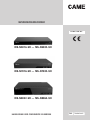 1
1
-
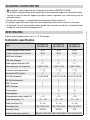 2
2
-
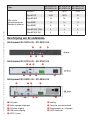 3
3
-
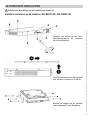 4
4
-
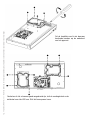 5
5
-
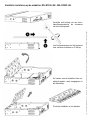 6
6
-
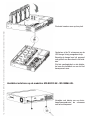 7
7
-
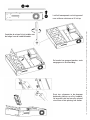 8
8
-
 9
9
-
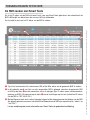 10
10
-
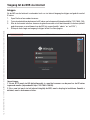 11
11
-
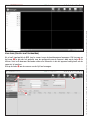 12
12
-
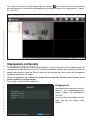 13
13
-
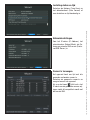 14
14
-
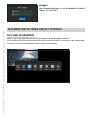 15
15
-
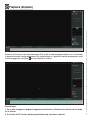 16
16
-
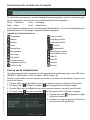 17
17
-
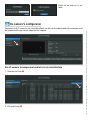 18
18
-
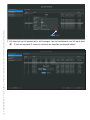 19
19
-
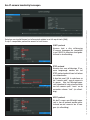 20
20
-
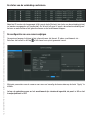 21
21
-
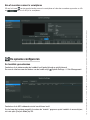 22
22
-
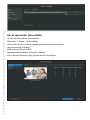 23
23
-
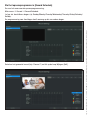 24
24
-
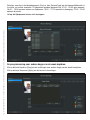 25
25
-
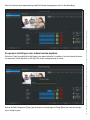 26
26
-
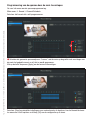 27
27
-
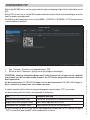 28
28
-
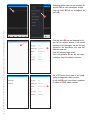 29
29
-
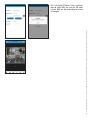 30
30
-
 31
31
-
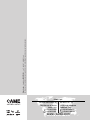 32
32